当机械硬盘无法满足用户需求的时候,固态硬盘的兴起也让机械硬盘进入了新一轮的淘汰队伍,当然,这并不意味着用户会放弃机械硬盘,因为固态硬盘可以放在光驱位以满足用户使用双硬盘的追求,那如何将ssd固态硬盘放在光驱位呢?下面给大家带来了笔记本光驱改固态硬盘的方法。
如何将SSD固态硬盘放在光驱位?
1、要想在光驱位安装硬盘,必须有一个光驱架,现在市场上的光驱架有两种 9.5mm 还有 12.7mm 如果用户不清楚光驱尺寸,请先将光驱拆下,量一下侧面高度,即可了解。

2、既然光驱架有了,下一步我们就可以进行安装了,首先我们需要把电脑的光驱卸下,如图将标有光盘标志的螺丝拆下即可,然后即可将光驱取出。
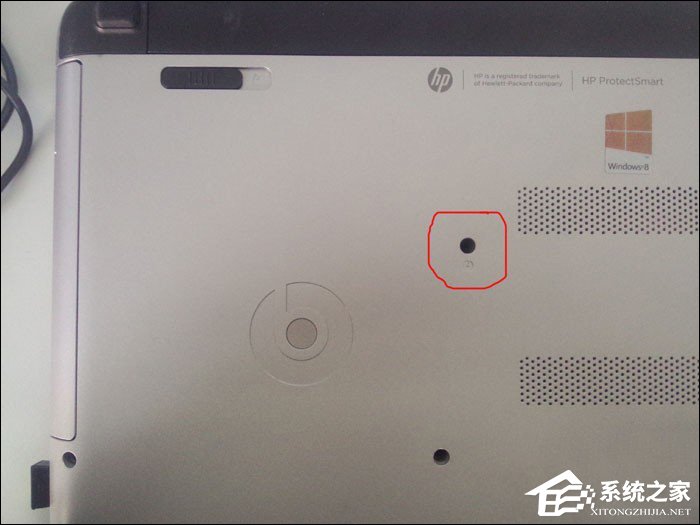
3、取出后将固定光驱的卡口取下装到买来的光驱架上,下面就可以将硬盘装入光驱架了。

4、为了外观的好看,需要将原来光驱上的外壳取下,如下图,其固定方式为卡口固定,取下即可。

5、下面介绍如何安装硬盘,将买光驱架带的橡胶的固定垫圈装在硬盘上,然后放入硬盘架。


6、将放入光驱架的硬盘用翘杆撬动使其与光驱接口相接,最后再用红色的垫片将其固定即可,弄好之后直接像推光驱一样,推入笔记本中即可使用。


END
注意事项:一定要用垫圈和垫片将硬盘固定。
以上便是关于如何将SSD固态硬盘放在光驱位的方法介绍,如果用户发现光驱无法拔出,请让专业维修人员先将固定光驱的那颗螺丝拧下,用户即可自行插拔光驱位。